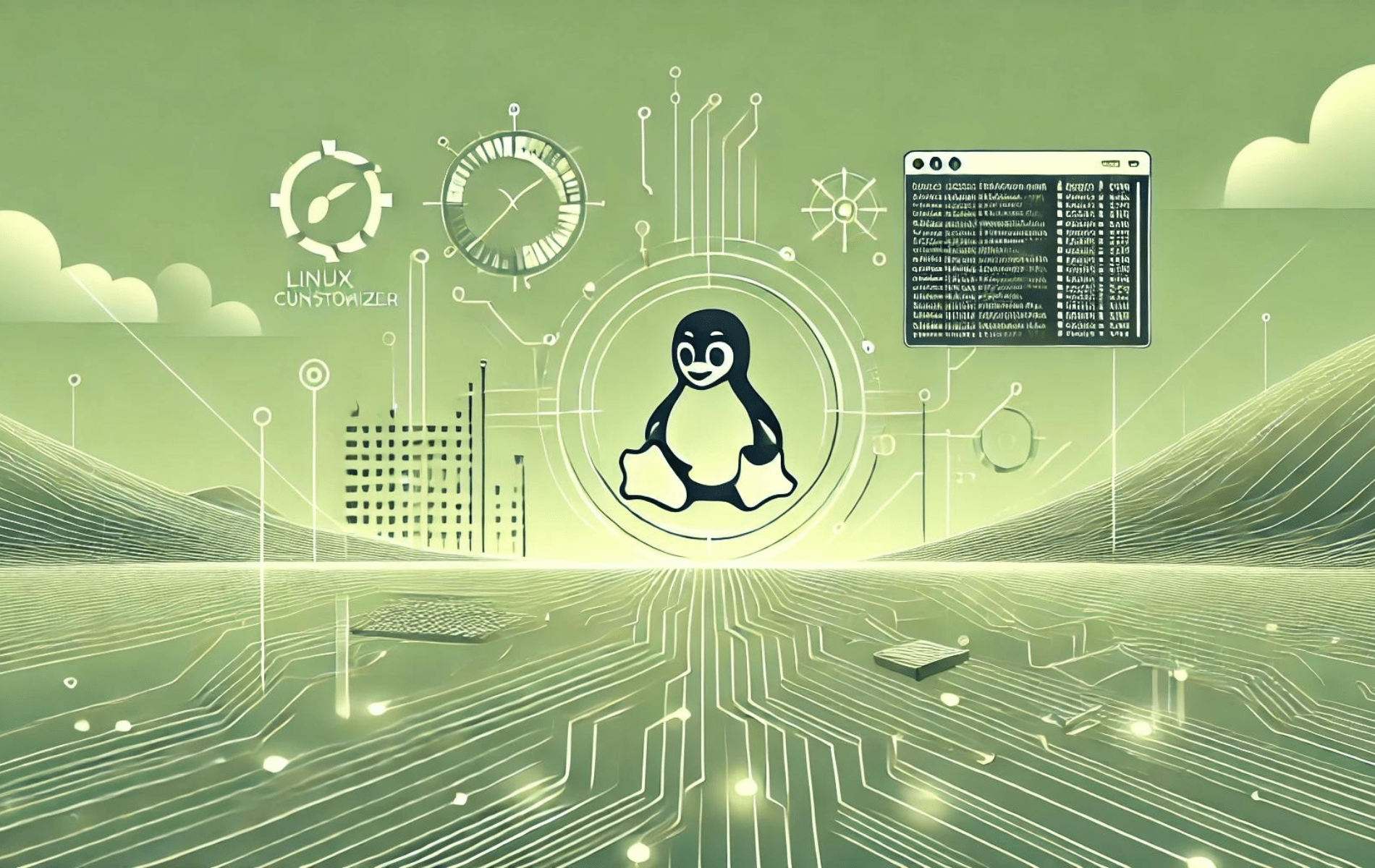Grub Customizer é uma ferramenta gráfica poderosa para gerenciar e configurar o bootloader GRUB2. Ele oferece uma interface intuitiva para os usuários personalizarem suas configurações do GRUB2, incluindo edição de entradas de menu, alteração da ordem de inicialização e configuração de sistemas operacionais padrão. Grub Customizer também permite aos usuários ajustar temas GRUB2, definir imagens de fundo e definir configurações avançadas do bootloader, proporcionando maior controle sobre o processo de inicialização. Instalar o Grub Customizer no Linux Mint 22, 21 ou 20 pode melhorar significativamente a flexibilidade e usabilidade do bootloader do seu sistema.
Para instalar o Grub Customizer no Linux Mint, você pode usar o Launchpad PPA mantido por Daniel Richter. Este PPA fornece a versão estável mais recente do Grub Customizer, garantindo que você tenha acesso aos recursos e melhorias mais recentes.
Atualizar o sistema Linux Mint
Para iniciar a instalação do Grub Customizer, você deve primeiro atualizar seu sistema Linux Mint. A atualização do sistema garante que você tenha os patches de segurança, correções de bugs e melhorias de compatibilidade de software mais recentes.
Execute o comando abaixo para atualizar seu sistema:
sudo apt update
sudo apt upgradeAdicionar PPA personalizador Grub
Em seguida, adicione o Grub Customizer Personal Package Archive (PPA) ao seu sistema Linux Mint. Daniel Richter mantém este PPA e atua como um repositório que contém o pacote Grub Customizer, que pode ser alcançado com sucesso executando o seguinte comando:
sudo add-apt-repository ppa:danielrichter2007/grub-customizer -yNota: O sinalizador -y no comando significa seu consentimento automático para adicionar o repositório, ignorando qualquer confirmação manual:
Atualize o cache do pacote APT
Tendo integrado o Grub Customizer PPA, é crucial atualizar o cache do pacote APT. Este cache é essencialmente um banco de dados que armazena referências aos softwares disponíveis para instalação no sistema. Atualizar este cache garante que o APT reconheça quaisquer pacotes e repositórios recém-adicionados, permitindo ao sistema recuperar a versão mais recente do Grub Customizer durante a instalação:
sudo apt updateFinalizar a instalação do Grub Customizer
Agora você está pronto para instalar o Grub Customizer no Linux Mint. Isso envolve a utilização do APT (Advanced Package Tool), gerenciador de pacotes do Linux Mint, para recuperar o Grub Customizer do PPA adicionado anteriormente. Empregue o seguinte comando para instruir o APT a baixar e instalar o Grub Customizer:
sudo apt install grub-customizerPor fim, para verificar se o Grub Customizer foi instalado com sucesso e verificar sua versão, execute o comando abaixo:
grub-customizer -vEste comando irá gerar a versão do Grub Customizer que está instalada em seu sistema, conforme mostrado abaixo:
Personalizador Grub, versão xxx
Iniciando o Grub Customizer
Iniciando através da interface de linha de comando (CLI)
Essa abordagem é excepcionalmente eficiente para indivíduos adeptos da utilização da linha de comando. A interface de linha de comando oferece uma maneira direta e rápida de acessar o Grub Customizer. Para iniciar o aplicativo usando CLI, abra o terminal em seu sistema Linux Mint e digite o seguinte comando:
grub-customizerEste comando inicializa o Grub Customizer e você será saudado com sua janela principal. Você pode começar a gerenciar e personalizar o bootloader GRUB de acordo com suas preferências.
Lançamento através da interface gráfica do usuário (GUI)
Alternativamente, se você gosta de interação mais visual, a interface gráfica do usuário oferece uma rota intuitiva para acessar o Grub Customizer. Veja como fazer isso no Linux Mint:
- Primeiro, clique no botão Menu no canto inferior esquerdo da área de trabalho do Linux Mint.
- A seguir, na barra de pesquisa que aparece, digite “Grub Customizer”.
- Você verá o ícone Grub Customizer nos resultados da pesquisa. Clique nisso.
Assim que você clica no ícone Grub Customizer, o aplicativo é iniciado, apresentando uma interface que permite alteração e gerenciamento sem esforço de suas configurações de inicialização.
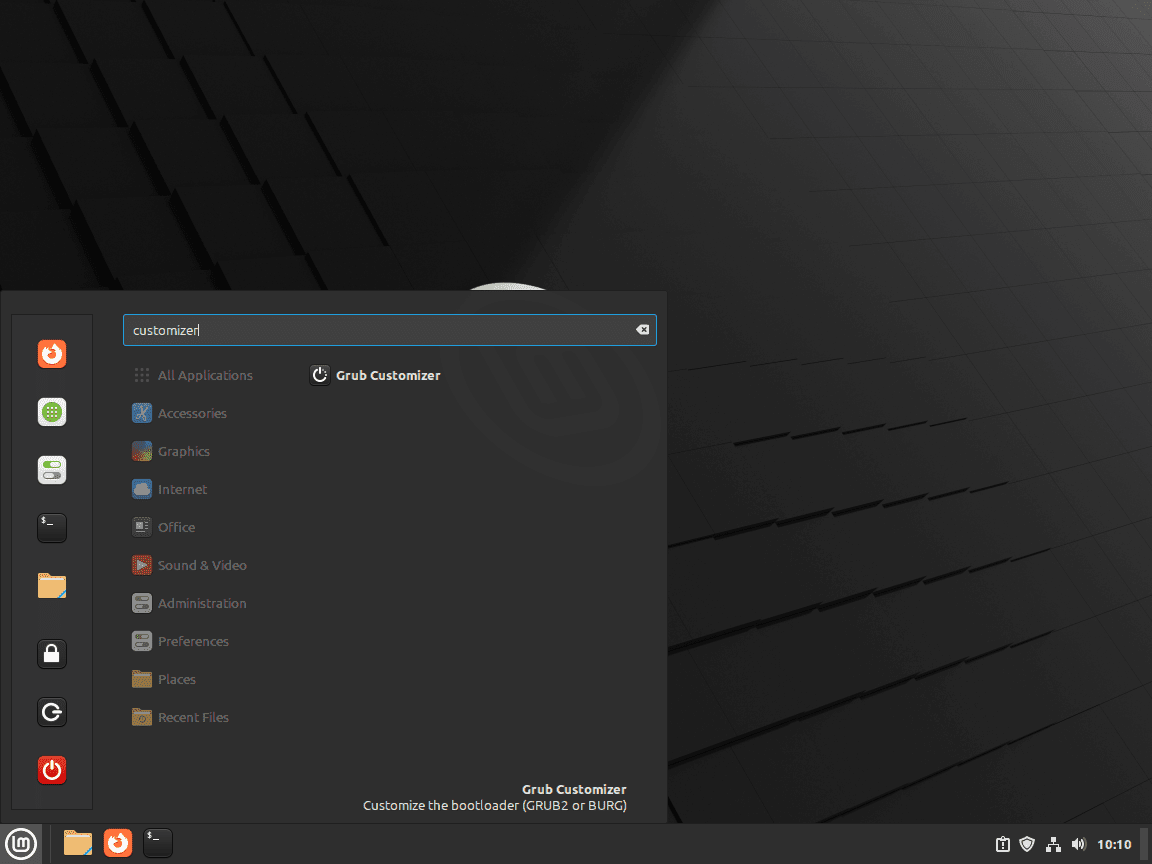
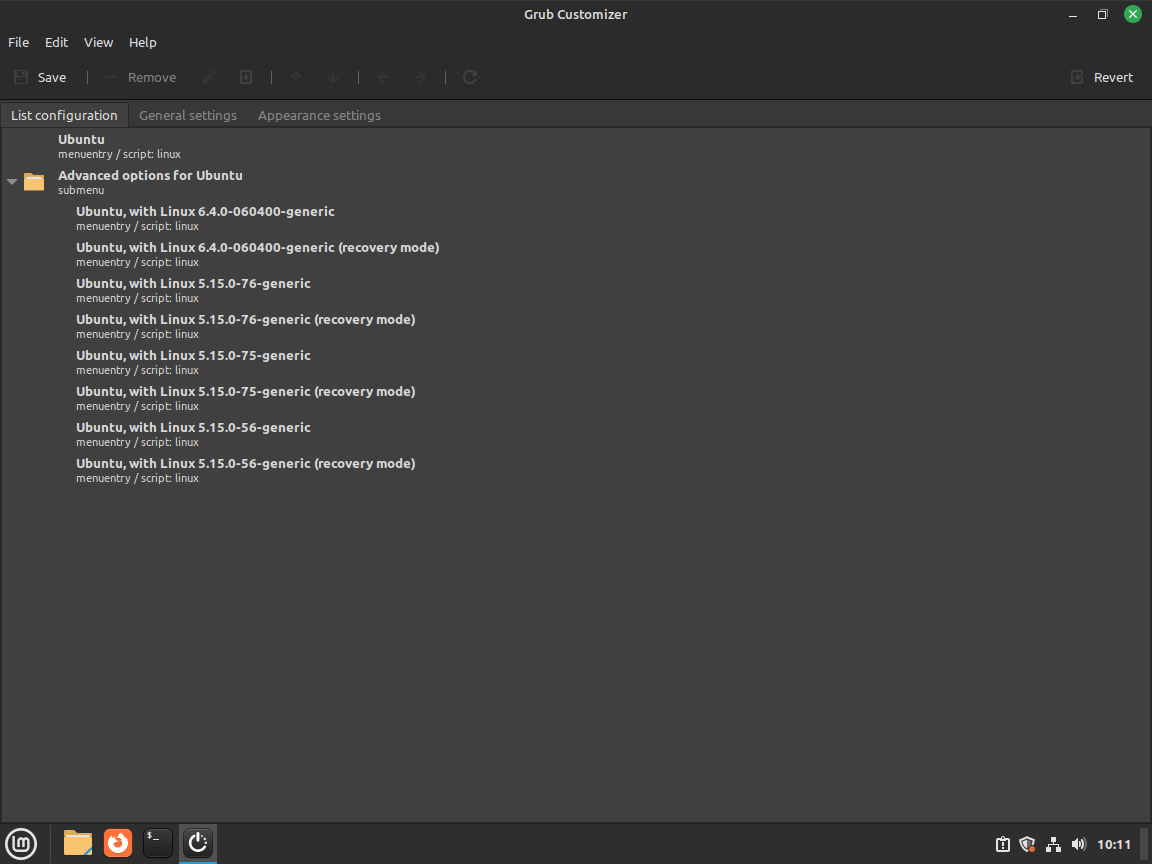
Nota: Você pode ver o Ubuntu em vez do Linux Mint, visto que é baseado nas versões da distribuição Ubuntu LTS.
Dicas adicionais de gerenciamento para Grub Customizer
Atualizando o personalizador Grub
Manter seus aplicativos atualizados é fundamental no ambiente de software moderno. Isso garante acesso aos recursos, aprimoramentos e patches de segurança mais recentes. Atualizar o Grub Customizer no Linux Mint é um processo simples. Primeiro, atualize a lista de pacotes para garantir que seu sistema conheça os pacotes mais recentes. Em seguida, atualize os pacotes instalados, incluindo o Grub Customizer.
Execute os seguintes comandos em seu terminal:
sudo apt update
sudo apt upgradeO primeiro comando (sudo apt update) atualiza a lista de pacotes disponíveis nos repositórios. O segundo comando (sudo apt upgrade) atualiza todos os pacotes que possuem atualizações disponíveis, incluindo o Grub Customizer, garantindo que você esteja executando a versão mais recente.
Desinstalando o Grub Customizer
As circunstâncias podem determinar que o Grub Customizer não seja mais necessário ou talvez você precise reinstalá-lo para solucionar problemas. Para desinstalar o aplicativo, execute o seguinte comando:
sudo apt remove grub-customizerEste comando remove o Grub Customizer do seu sistema Linux Mint. Vale ressaltar que os arquivos de configuração são retidos enquanto o aplicativo é removido. Isso é benéfico quando você deseja reinstalar o Grub Customizer posteriormente e deseja manter intactas as configurações anteriores.
Gerenciando o PPA Grub Customizer
Se você decidir que não usará o Grub Customizer novamente após desinstalá-lo, é prudente remover o PPA associado. Isso mantém seu sistema limpo e garante que ele não verifique atualizações dessa fonte que não é mais necessária, o que também pode reduzir possíveis riscos de segurança.
Execute o seguinte comando para remover o Grub Customizer PPA:
sudo add-apt-repository --remove ppa:danielrichter2007/grub-customizer -yAo inserir este comando de terminal, você instrui seu sistema a não entrar em contato com o Grub Customizer PPA durante atualizações futuras, tornando o processo de atualização mais limpo e seguro.
Conclusão
Com o Grub Customizer instalado em seu sistema Linux Mint, você pode assumir o controle total da configuração do bootloader GRUB2. A interface gráfica intuitiva facilita o gerenciamento de entradas de inicialização, a personalização de temas e o ajuste de configurações avançadas. Atualizar regularmente o Grub Customizer por meio do Launchpad PPA de Daniel Richter garante que você se beneficie dos recursos e aprimoramentos mais recentes. Aproveite a flexibilidade e o controle aprimorados que o Grub Customizer traz para o processo de inicialização do Linux Mint.
Links úteis adicionais
Para ampliar seu conhecimento e descobrir mais sobre o Grub Customizer, as seguintes fontes e documentos oficiais podem ser úteis:
- Personalizador Grub no Launchpad: Esta é a página oficial do projeto Grub Customizer, onde você pode encontrar os últimos lançamentos e outras informações do projeto.
- Manual do GNU GRUB: O manual oficial do GNU GRUB. É um recurso inestimável para compreender as complexidades do bootloader GRUB.
- PPA personalizador Grub: Este é o arquivo oficial de pacotes pessoais do Grub Customizer. É onde o aplicativo é hospedado e mantido pelo desenvolvedor.